9 måder at downloade WhatsApp-status på (fotos og videoer)
Miscellanea / / October 07, 2023
WhatsApp-status er en hurtig måde at se de seneste opdateringer af dine nærmeste. Men WhatsApp-status forsvinder efter 24 timer. Derfor FOMO (Fear Of Missin’ Out). WhatsApp tillader dig ikke at gemme statusser; dog vil vi vise dig de ni nemmeste måder at downloade og gemme WhatsApp-statusbilleder og -videoer på din Android, iPhone eller webbrowser.
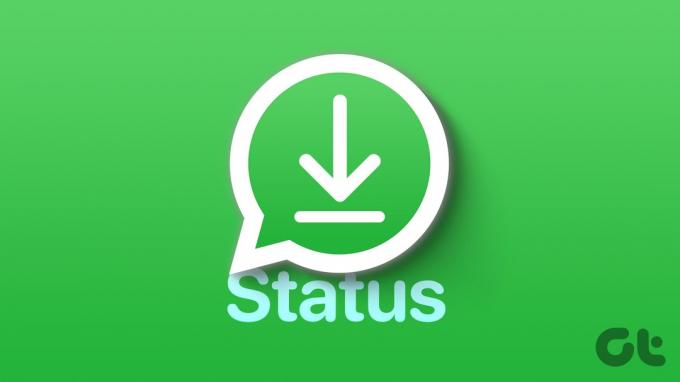
Hvis du ønsker at gemme eller dele en persons WhatsApp-status, skal du downloade den på din telefon. Det er dog lidt tricky i forhold til at dele billeder med dine kontakter. Bare rolig. Denne guide hjælper dig med at gøre det. For bedre bekvemmelighed opdeler vi denne artikel i tre sektioner, dvs. iOS, Android og Web. Lad os dykke direkte ind.
Download WhatsApp Status på iPhone
Hvis du bruger WhatsApp på din iPhone og undrer dig over, hvordan du downloader eller gemmer en persons WhatsApp-statusbilleder og -videoer, skal du ikke bekymre dig. Her er de simple metoder.
1. Tag et skærmbillede
Trin 1: Åbn WhatsApp og gå til fanen Status.
Trin 2: Tryk nu på personens status, som du vil gemme på din iPhone.
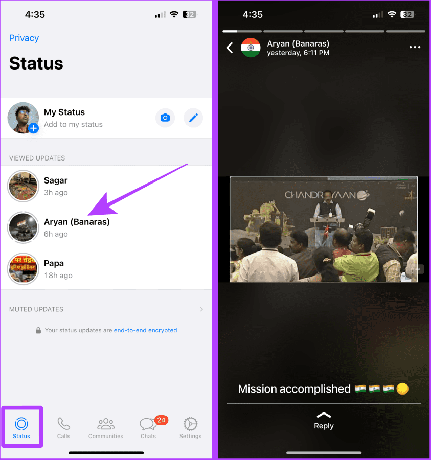
Trin 3: Tryk på lydstyrke op og tænd/sluk-knapperne på din iPhone samtidigt for at tage et skærmbillede af status.
Bemærk: Hvis du bruger en ældre iPhone med en startknap, skal du trykke på startknappen i stedet for lydstyrkeknappen for at tage et skærmbillede.
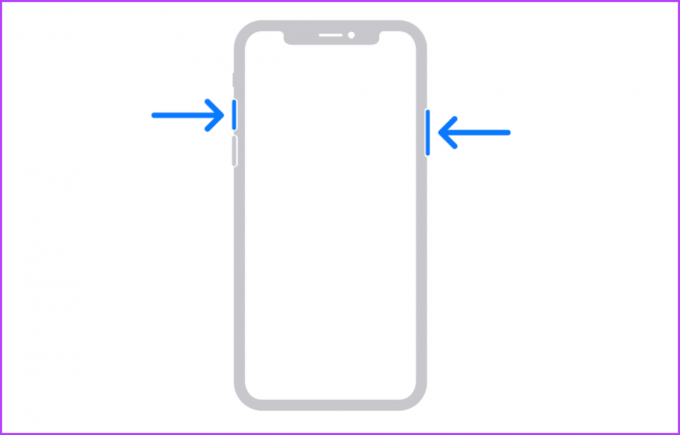
2. Optag hele din skærm
Du kan optage hele din skærm for at gemme en video fra en persons WhatsApp-status. Lad os se på de enkle trin ved hjælp af kontrolcenteret på din iPhone.
Hurtigt tip: Lær hvordan tilpasse, hvad du ser i kontrolcenteret.
Trin 1: Start WhatsApp på din iPhone, og gå til fanen Status.
Trin 2: Stryg ned fra højre hjørne af skærmen for at få adgang til kontrolcenteret.
Bemærk: Hvis du har en ældre iPhone, skal du stryge op fra bunden.
Trin 3: Tryk på knappen Skærmoptagelse for at starte optagelsen.
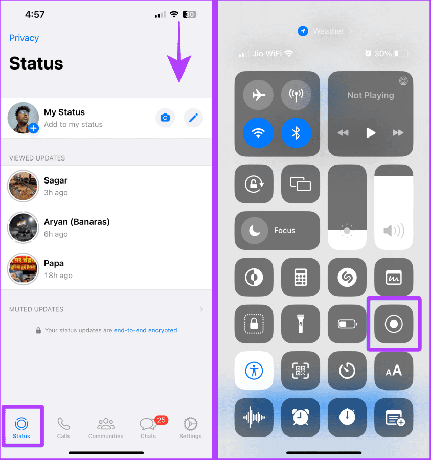
Trin 4: Tryk nu for at åbne status i fuld skærm og lad den optage. Når du er færdig, skal du trykke på den røde knap for at stoppe optagelsen.
Trin 5: Tryk på Stop.

WhatsApp på iOS giver ikke megen fleksibilitet, mens du gemmer WhatsApp-statusvideoer og -billeder. Det kan du heldigvis link din WhatsApp-konto til andre enheder. Så lad os forbinde din WhatsApp til en Android-telefon og downloade status derfra. Her er de trin, du skal følge:
Trin 1: Åbn den nyligt installerede WhatsApp på din Android-smartphone. Tryk på Accepter og fortsæt.
Trin 2: Tryk på de tre prikker (kebabmenu).
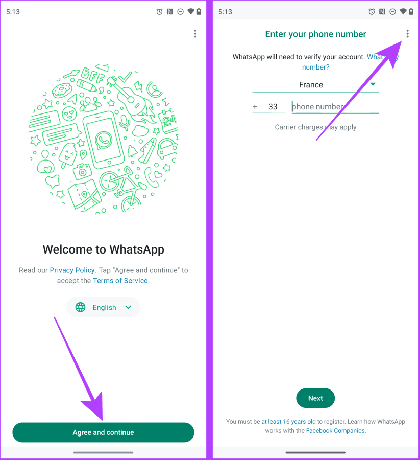
Trin 3: Tryk på 'Link til eksisterende konto'.
Trin 4: En QR-kode vises på skærmen; lad os nu gå videre til din iPhone.
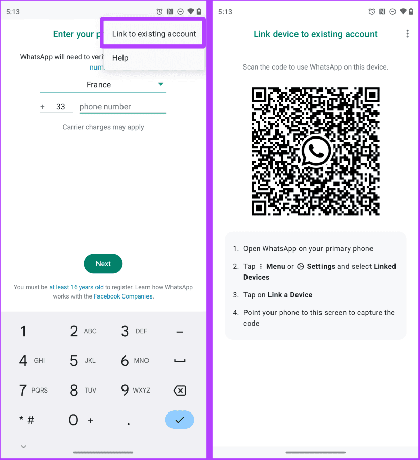
Trin 5: Åbn WhatsApp på din iPhone, og gå til Indstillinger > Forbundne enheder.
Trin 6: Tryk på Link en enhed.

Trin 7: Tryk på OK.
Trin 8: Scan nu QR-koden på din Android-telefon med din iPhone-scanner for at åbne din WhatsApp på Android-smartphonen.
Da din WhatsApp nu er logget ind på Android-smartphonen, mere om hvordan du downloader WhatsApp status på Android nedenfor.
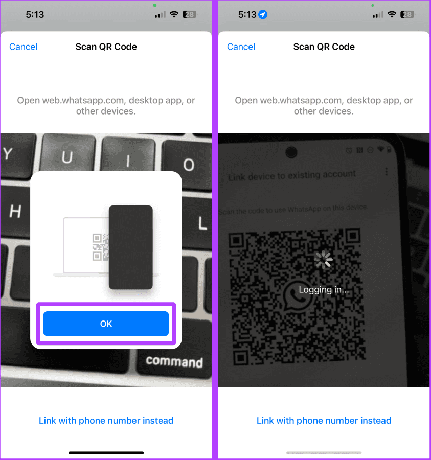
4. Log ind på WhatsApp Web
Du kan også downloade en WhatsApp-status ved hjælp af WhatsApp-nettet. At logge ind på WhatsApp Web er lige så simpelt som at forbinde det til en anden enhed. Lad os tage et kig på de trin, der skal følges:
Trin 1: Åbn WhatsApp Web i din browser, og vent på, at QR-koden indlæses.
Åbn WhatsApp Web

Trin 2: Åbn nu WhatsApp på din iPhone og gå til Indstillinger > Forbundne enheder.
Trin 3: Tryk på Link en enhed.

Trin 4: Scan nu QR-koden ved hjælp af din iPhone.
Og det er det. Du kan nu downloade status på WhatsApp Web (metoderne diskuteres i det senere afsnit af denne artikel).

Gem videoer og billeder i WhatsApp-status på Android
Det er meget nemmere at downloade WhatsApp-statusbilleder og -videoer på Android end på iOS. Lad os tage et kig på nogle af metoderne.
I modsætning til iOS gemmes WhatsApp-statusmedier på Android midlertidigt i en brugertilgængelig mappe, der kan gemmes uden brug af en tredjepartsapp. Du kan gå dertil og downloade eller gemme WhatsApp-statusser ved hjælp af en filhåndtering til din ønskede placering.
Her er de enkle trin:
Bemærk: Denne metode lader dig kun downloade sete WhatsApp-statusser fra dine kontakter.
Trin 1: Start appen Filer på din Android-telefon, og tryk på hamburgermenuen.
Download Google Files-appen
Trin 2: Tryk på Indstillinger.

Trin 3: Aktiver Vis skjulte filer, og tryk på tilbagepilen for at gå tilbage.
Trin 4: Tryk på Internt lager.
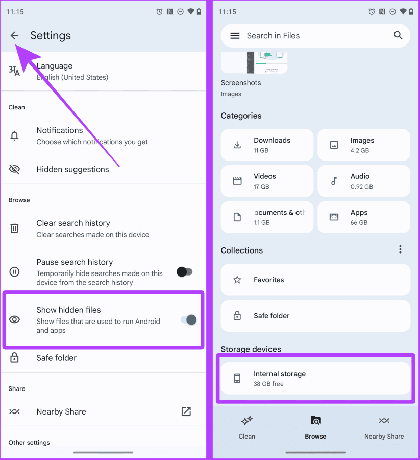
Trin 5: Gå nu til Android > medier.
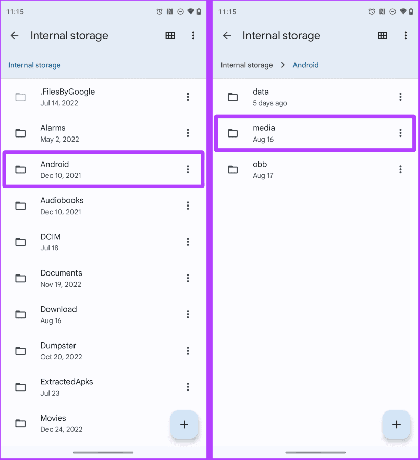
Trin 6: Gå igen til com.whatsapp > WhatsApp.
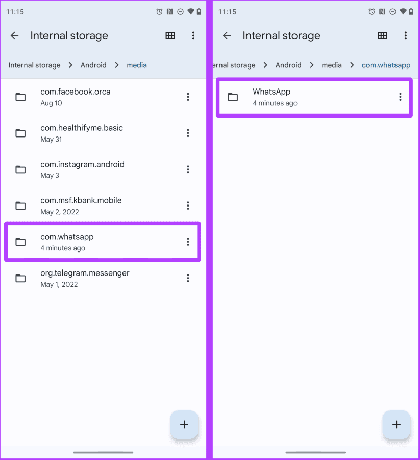
Trin 7: Gå nu til Medier > .Status.

Trin 8: Vælg billeder og videoer, du vil gemme, ved at trykke og holde på dem.
Trin 9: Tryk på de tre prikker (kebabmenu).

Trin 10: Tryk på Kopier til i rullemenuen.
Trin 11: Tryk på Intern lagring.
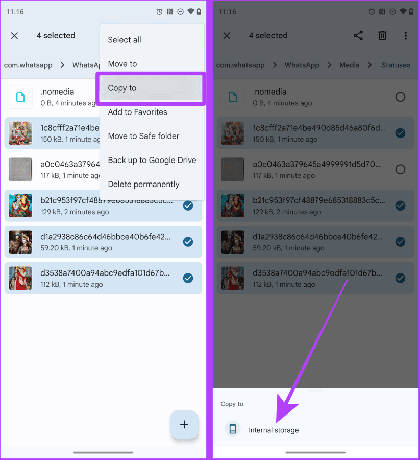
Trin 12: Gå til den ønskede mappe, og tryk på Kopier her for at indsætte WhatsApp-statussen
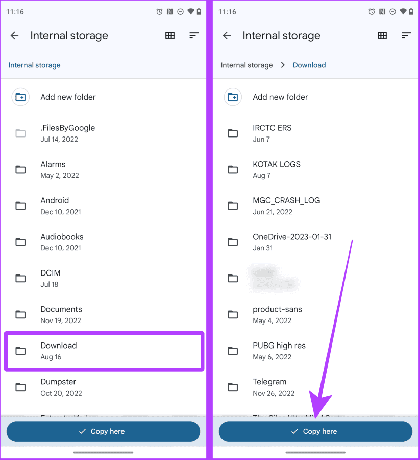
Og det er det; nu vil disse WhatsApp Status-billeder og -videoer vises på din smartphone i Galleri- eller Fotos-appen.
6. Brug Status Saver: En tredjepartsapp
WhatsApp på Android giver dig også mulighed for at downloade statusser ved hjælp af en tredjepartsapp. Mens flere apps er tilgængelige, vil vi bruge Status Saver. Lad os se på trinene:
Trin 1: Download og start Status Saver-appen.
Download Status Saver

Trin 2: Tryk på OK.
Trin 3: Tryk igen på GIV tilladelse.
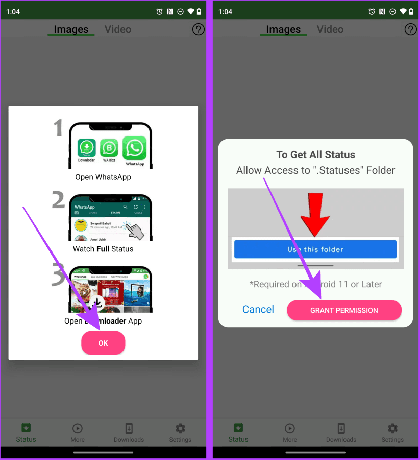
Trin 4: Tryk på BRUG DENNE MAPPE.
Trin 5: Tryk på TILLAD.

Trin 6: Alle de viste statusser vises nu. Tryk på den status, du vil downloade, for at åbne den på fuld skærm.
Trin 7: Tryk på downloadknappen for at starte overførslen.

Trin 8: Tryk på Tillad. Billedet eller videoen gemmes i mappen Downloads på din Android-smartphone.
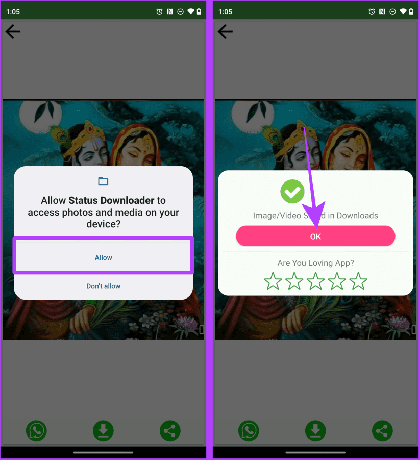
7. Tag et skærmbillede
I mellemtiden kan du tage et skærmbillede for at gemme et billede fra en persons WhatsApp-status. Her er de trin, du skal følge:
Trin 1: Åbn WhatsApp, og naviger til fanen Status.
Trin 2: Tryk på den status, du vil se.

Trin 3: Tryk nu på og hold tænd/sluk- og lydstyrke ned-knapperne nede samtidigt for at tage et skærmbillede af status.

8. Optag hele din skærm
En anden måde at gemme en video fra WhatsApp-status på Android er at optage din skærm. Lad os se på nedenstående trin.
Bemærk: Trin til at optage din skærm varierer fra en Android til en anden. Til demonstration bruger vi en Google Pixel-telefon.
Tip: Lær hvordan skærmoptagelse på dine Samsung Galaxy-telefoner.
Trin 1: Start WhatsApp og gå til fanen Status.
Trin 2: Stryg ned fra toppen for at få adgang til Hurtige indstillinger.
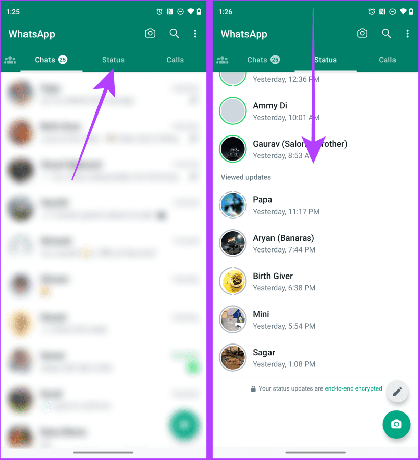
Trin 3: Stryg en gang mere for at udvide Hurtige indstillinger.
Trin 4: Tryk på Skærmoptag.

Trin 5: Der vises en pop-up på skærmen; tryk på Start.
Trin 6: Tryk på den status, du vil gemme.
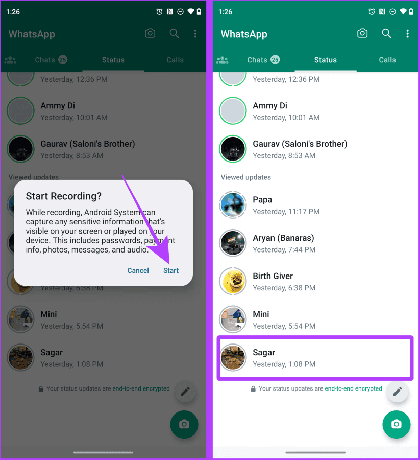
Trin 7: Optag skærmen, og lås skærmen, når du er færdig. Optagelsen gemmes på din telefon.
Download billede fra status ved hjælp af WhatsApp Web
WhatsApp-web giver dig mulighed for at downloade billeder fra enhver WhatsApp-status på den mest ligetil måde. Lad os tage et kig på trinene til at gøre det.
9. Gem billeder ved hjælp af træk og slip
Trin 1: Åbn WhatsApp web i din valg af browser.
WhatsApp Web

Trin 2: Åbn nu WhatsApp på din iPhone og gå til Indstillinger > Forbundne enheder.
Bemærk: Hvis du er en Android-bruger, skal du åbne WhatsApp og trykke på tre prikker (kebabmenu) > Tilknyttede enheder.
Trin 3: Tryk på Link en enhed.

Trin 4: Scan nu QR-koden på webbrowseren ved hjælp af din smartphone.

Trin 5: WhatsApp web vil nu åbne i browseren; klik nu på statusikonet.

Trin 6: Tryk på den kontakt, hvis status du vil downloade, for at se den i fuld skærm.

Trin 7: Klik nu på billedet og træk og slip det til dit skrivebord eller den ønskede mappe for at downloade og gemme billedet.
Bemærk: Dette trick virker kun på billeder.

Ja. WhatsApp gemmer midlertidigt overvågede statusser i mappen '.Status'. Derfor er det nødvendigt.
Ja du kan. Bare giv filstifinderen de rigtige tilladelser, og du er godt i gang.
Download WhatsApp-status nemt
Du kan bruge enhver af metoderne nævnt ovenfor til at downloade så mange WhatsApp-statusbilleder og -videoer, som du ønsker fra dine kære.
Hvis du vil downloade WhatsApp-status på iOS, er den nemmeste måde at tage et skærmbillede eller optage din skærm. Hvis du er på Android, udtrækker det medier fra WhatsApp-mediemappen og på nettet, trækker og slipper billedet til skrivebordet for at downloade og gemme det lokalt.
Sidst opdateret den 28. august, 2023
Ovenstående artikel kan indeholde tilknyttede links, som hjælper med at understøtte Guiding Tech. Det påvirker dog ikke vores redaktionelle integritet. Indholdet forbliver upartisk og autentisk.


